SamsungのスマートフォンでGalaxy AIをオフにする方法

Samsung の携帯電話で Galaxy AI を使用する必要がなくなった場合は、非常に簡単な操作でオフにすることができます。 Samsung の携帯電話で Galaxy AI をオフにする手順は次のとおりです。
Facebook ファンページを作成するときに、ページの設定がまだ完了していない場合や、ページに必要な情報を入力する必要がある場合は、Facebook ファンページを一時的に非表示にすることができます。 Facebook では、ユーザーが選択した期間内に Fanpage を自動的に再アクティブ化できます。または、必要に応じて、必要な設定が完了したら、ファンページを手動で再アクティブ化することもできます。 Facebook ファンページを一時的にロックして非表示にする手順は次のとおりです。
Facebookファンページを一時的にロックする方法
ステップ1:
まず、一時的にロックしたいファンページにアクセスします。次に、画面下部のメニューアイコンをクリックします。新しいインターフェースに切り替えて、「設定とプライバシー」をクリックし、「設定」を選択します。
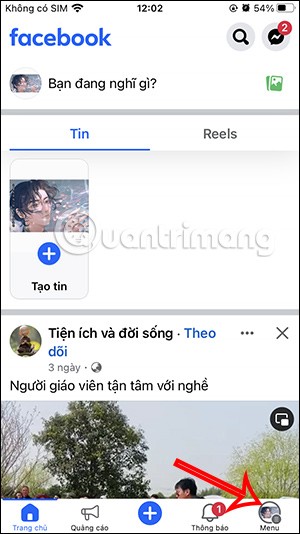
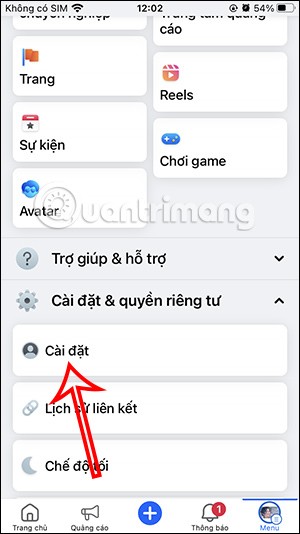
ステップ2:
Fanpage のオプション インターフェイスに切り替えて、下にスクロールし、[アクセスと制御]をクリックします。ここで、ユーザーには設定するための無効化および削除オプションが表示されます。
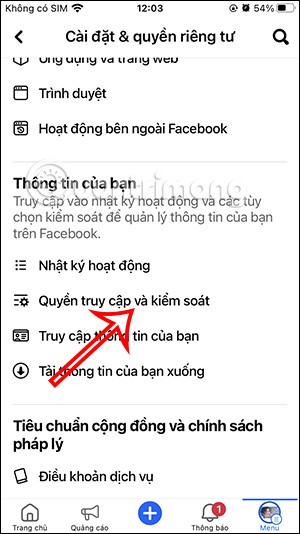
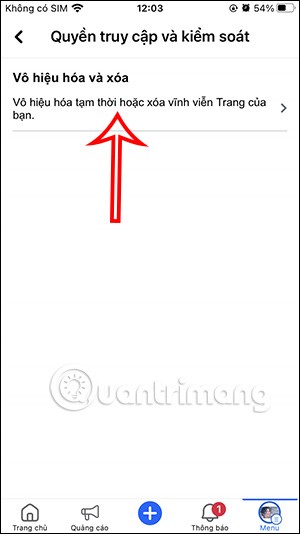
ステップ3:
表示されているインターフェースで、「ページを無効にする」をクリックしてファンページを一時的にロックし、下の「続行」をクリックして実行します。確認のためにFacebook のパスワードを続けて入力します。
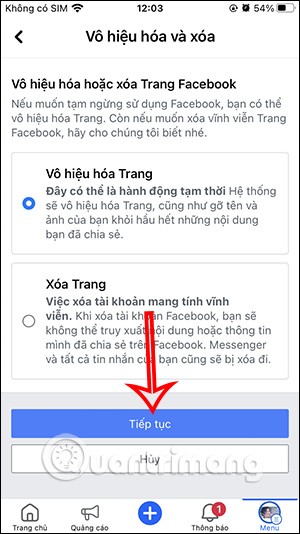

ステップ4:
ここで、ユーザーはファンページを一時的にロックする理由を選択し、下の「続行」をクリックします。 「ページを無効にする」インターフェースで、必要に応じてファンページを自動的に再アクティブ化する時間を選択し、下の「続行」をクリックします。
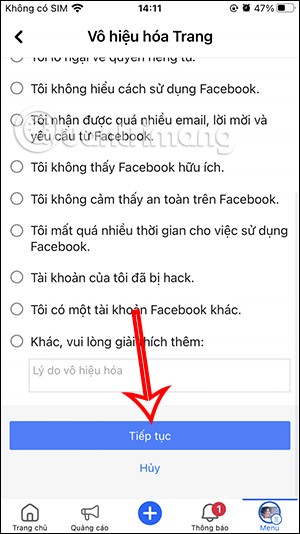
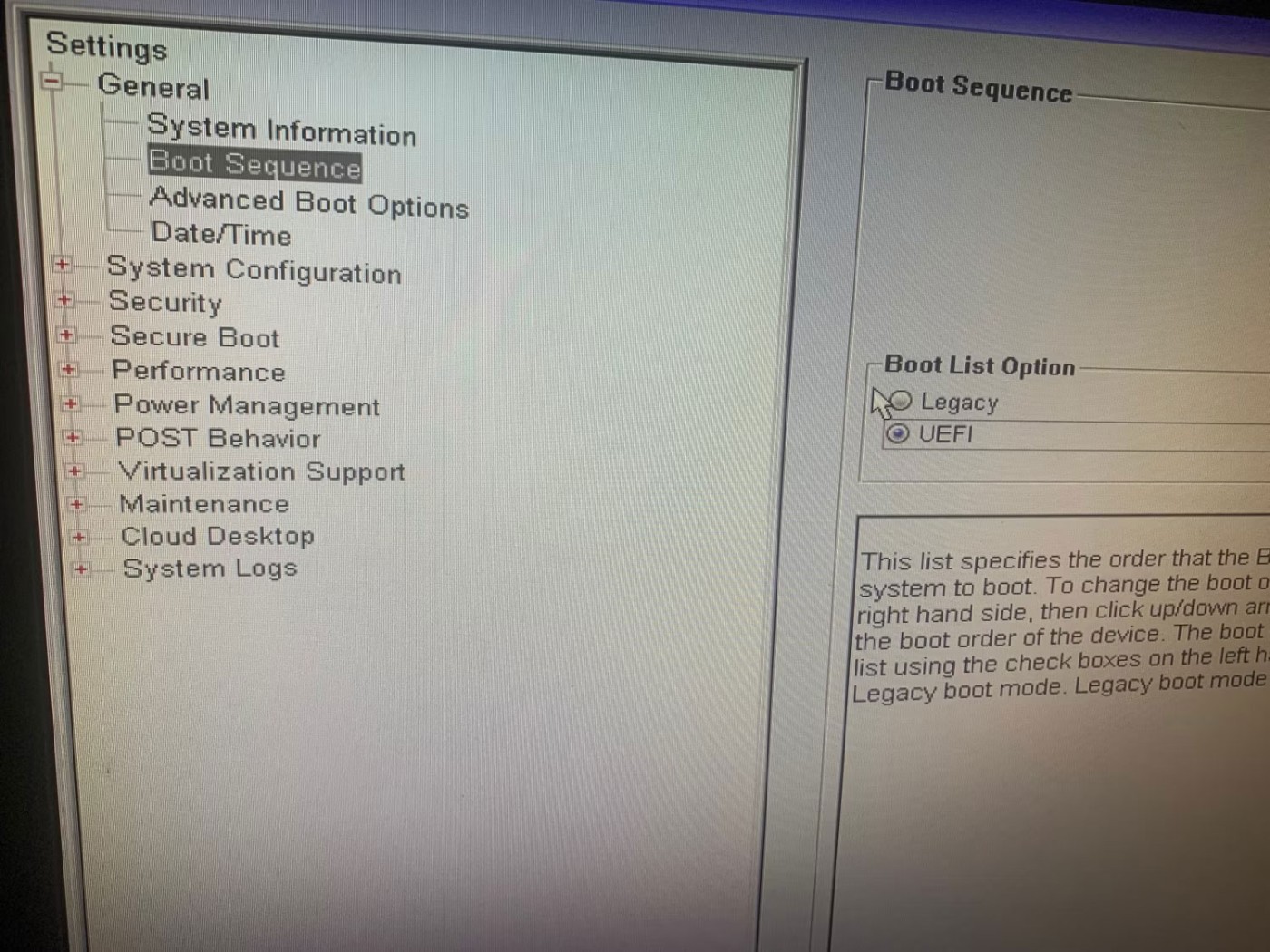
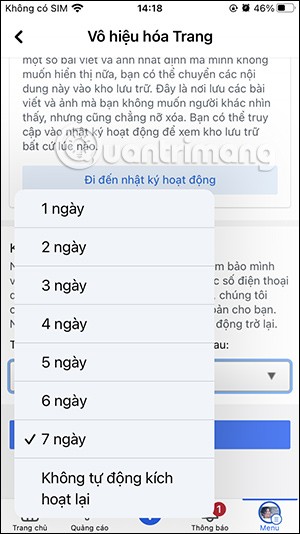
ステップ5:
次に、ユーザーは「必要に応じて情報を転送する」を選択し、「続行」をクリックします。最後に、「ページを無効にする」をクリックして、ファンページを一時的にロックします。
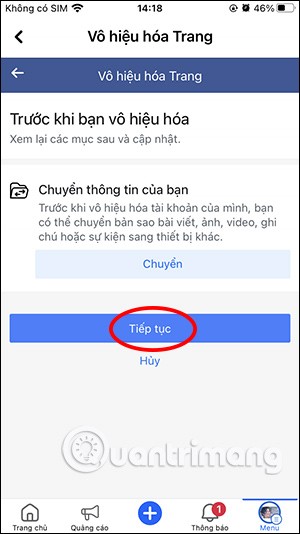
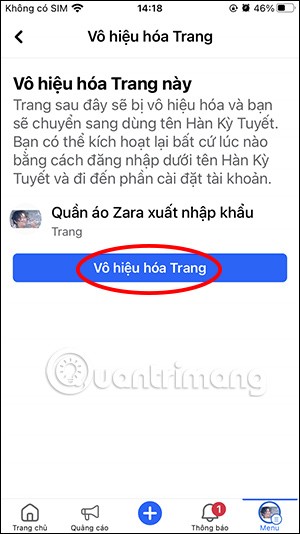
パソコンでFacebookファンページを一時的にロックする方法
ステップ1:
管理しているファンページのインターフェースで、インターフェースの左隅にある[設定]をクリックします。
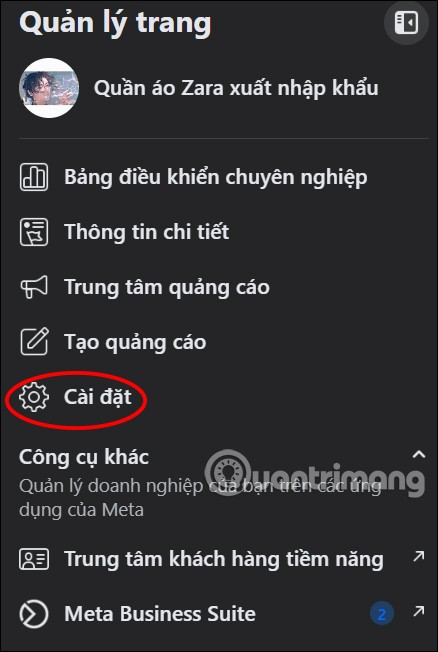
ステップ2:
次に、インターフェースの左側を見て、「アクセスとコントロール」をクリックします。
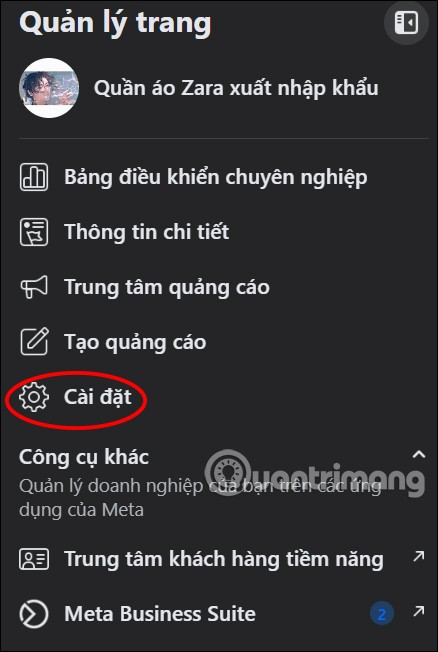
ここで、 「ページを無効にする」を選択し、下の「続行」をクリックします。
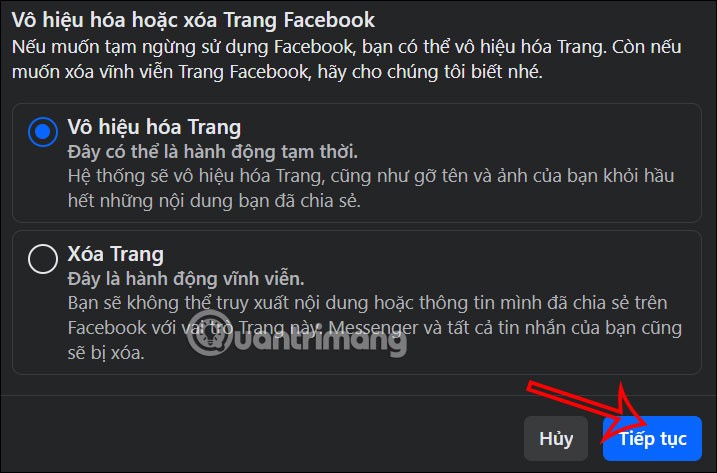
次に、 「これは一時的なアクションです」をクリックし、ファンページを自動的に再アクティブ化する期間を選択するか、別の理由を選択して、下の「無効にする」をクリックして実行します。
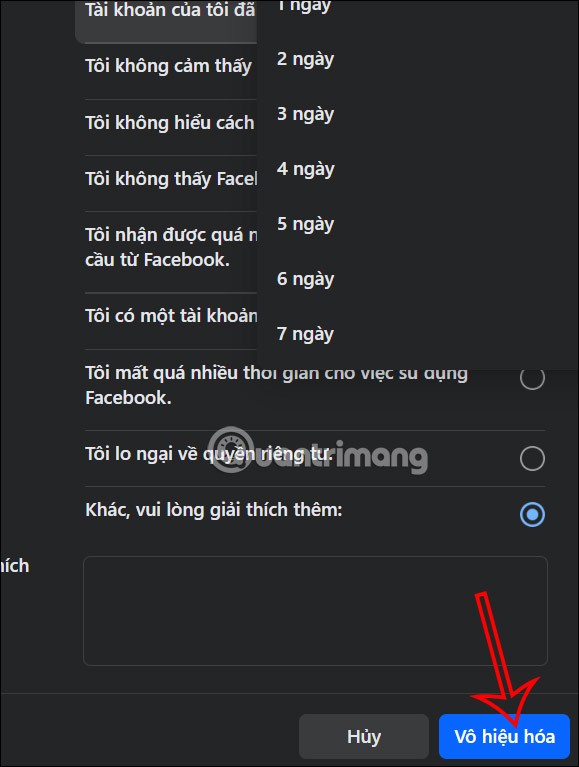
最後に、「今すぐ無効にする」をクリックして、Facebook ファンページを一時的にロックします。
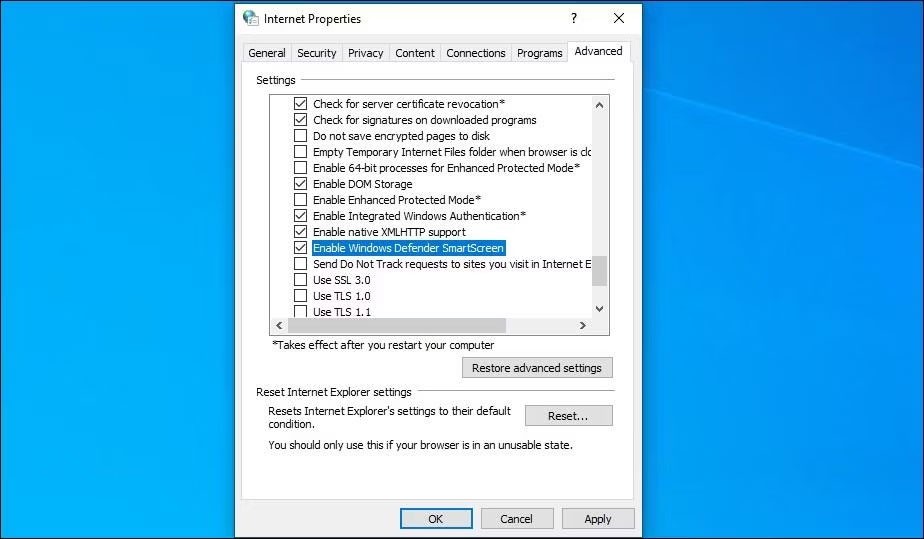
Samsung の携帯電話で Galaxy AI を使用する必要がなくなった場合は、非常に簡単な操作でオフにすることができます。 Samsung の携帯電話で Galaxy AI をオフにする手順は次のとおりです。
InstagramでAIキャラクターを使用する必要がなくなったら、すぐに削除することもできます。 Instagram で AI キャラクターを削除するためのガイドをご紹介します。
Excel のデルタ記号 (Excel では三角形記号とも呼ばれます) は、統計データ テーブルで頻繁に使用され、増加または減少する数値、あるいはユーザーの希望に応じた任意のデータを表現します。
すべてのシートが表示された状態で Google スプレッドシート ファイルを共有するだけでなく、ユーザーは Google スプレッドシートのデータ領域を共有するか、Google スプレッドシート上のシートを共有するかを選択できます。
ユーザーは、モバイル版とコンピューター版の両方で、ChatGPT メモリをいつでもオフにするようにカスタマイズすることもできます。 ChatGPT ストレージを無効にする手順は次のとおりです。
デフォルトでは、Windows Update は自動的に更新プログラムをチェックし、前回の更新がいつ行われたかを確認することもできます。 Windows が最後に更新された日時を確認する手順は次のとおりです。
基本的に、iPhone で eSIM を削除する操作も簡単です。 iPhone で eSIM を削除する手順は次のとおりです。
iPhone で Live Photos をビデオとして保存するだけでなく、ユーザーは iPhone で Live Photos を Boomerang に簡単に変換できます。
多くのアプリでは FaceTime を使用すると SharePlay が自動的に有効になるため、誤って間違ったボタンを押してしまい、ビデオ通話が台無しになる可能性があります。
Click to Do を有効にすると、この機能が動作し、クリックしたテキストまたは画像を理解して、判断を下し、関連するコンテキスト アクションを提供します。
キーボードのバックライトをオンにするとキーボードが光ります。暗い場所で操作する場合や、ゲームコーナーをよりクールに見せる場合に便利です。ノートパソコンのキーボードのライトをオンにするには、以下の 4 つの方法から選択できます。
Windows を起動できない場合でも、Windows 10 でセーフ モードに入る方法は多数あります。コンピューターの起動時に Windows 10 をセーフ モードに入れる方法については、WebTech360 の以下の記事を参照してください。
Grok AI は AI 写真ジェネレーターを拡張し、有名なアニメ映画を使ったスタジオジブリ風の写真を作成するなど、個人の写真を新しいスタイルに変換できるようになりました。
Google One AI Premium では、ユーザーが登録して Gemini Advanced アシスタントなどの多くのアップグレード機能を体験できる 1 か月間の無料トライアルを提供しています。
iOS 18.4 以降、Apple はユーザーが Safari で最近の検索を表示するかどうかを決めることができるようになりました。













